C4D-半球静小物场景搭建(上)图文教程发布时间:2021年11月08日 08:00
虎课网为您提供C4D版块下的C4D-半球静小物场景搭建(上)图文教程,本篇教程使用软件为C4D(R19),难度等级为中级拔高,下面开始学习这节课的内容吧!
1. 本节课程先介绍【CINEMA 4D】的界面的基本操作,然后完成一个静物搭建。
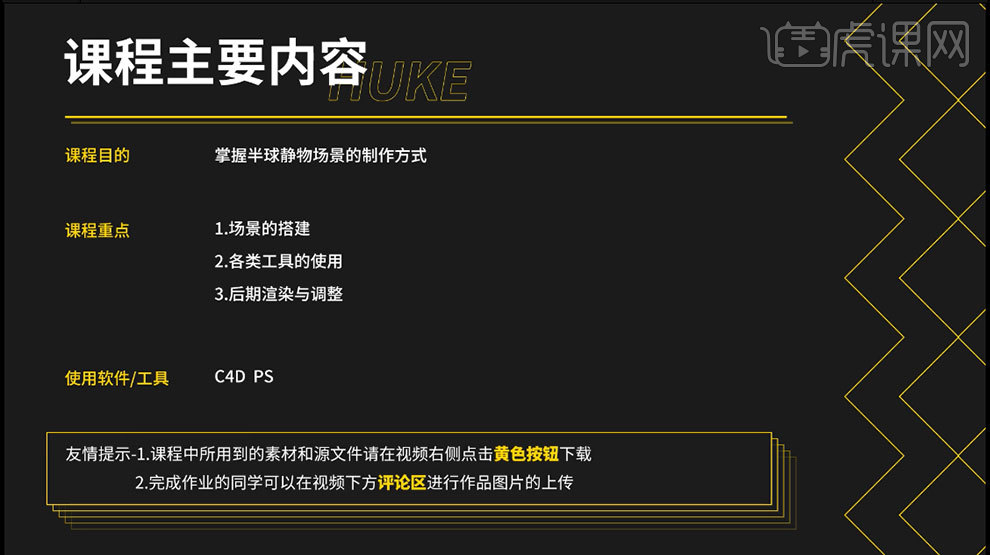
2. 本节课的作业如图所示。
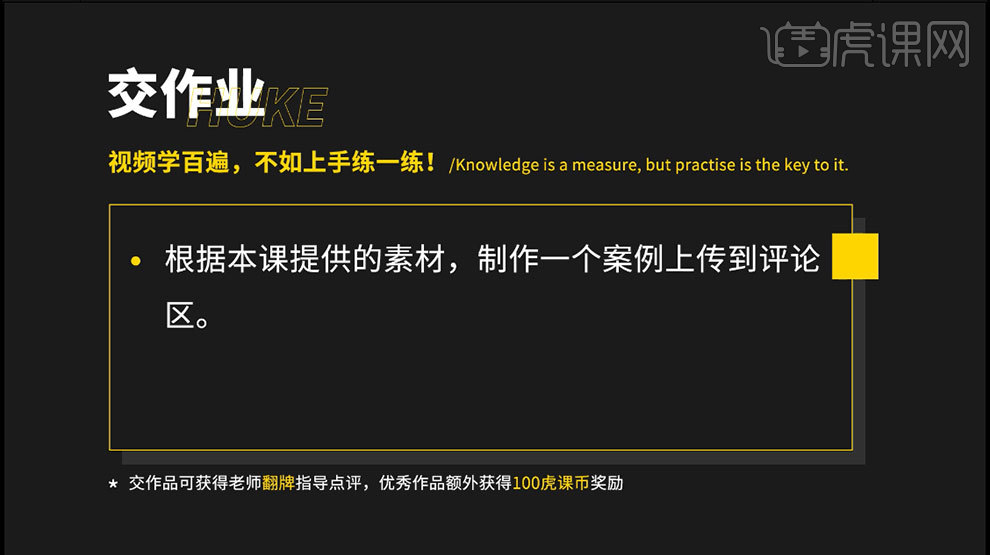
3. 首先,熟悉【C4D】的界面,包括视图窗口、对象栏、属性栏、工具栏、编辑模式等等。
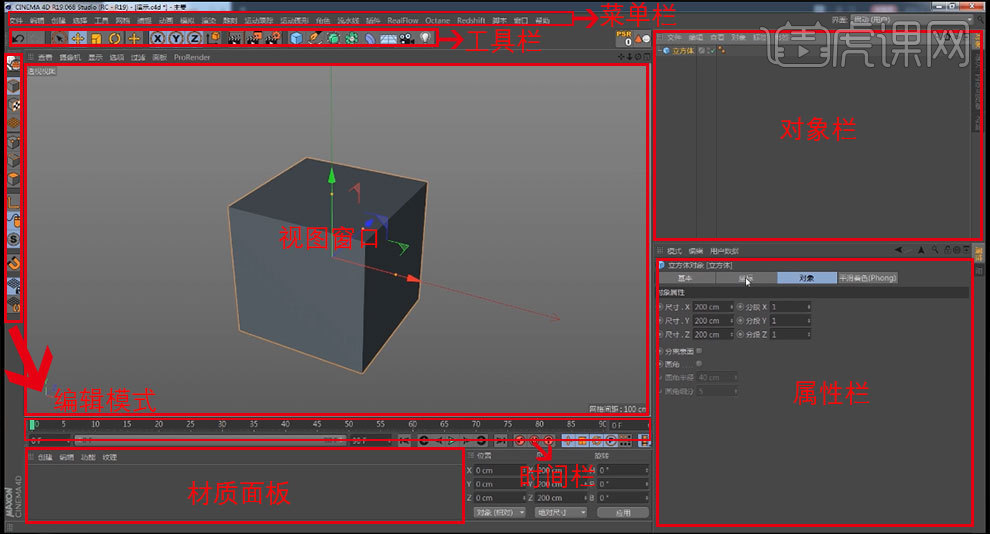
4. 其次,熟悉基本的视图操作,如何旋转、平移、缩放、切换视图等等。
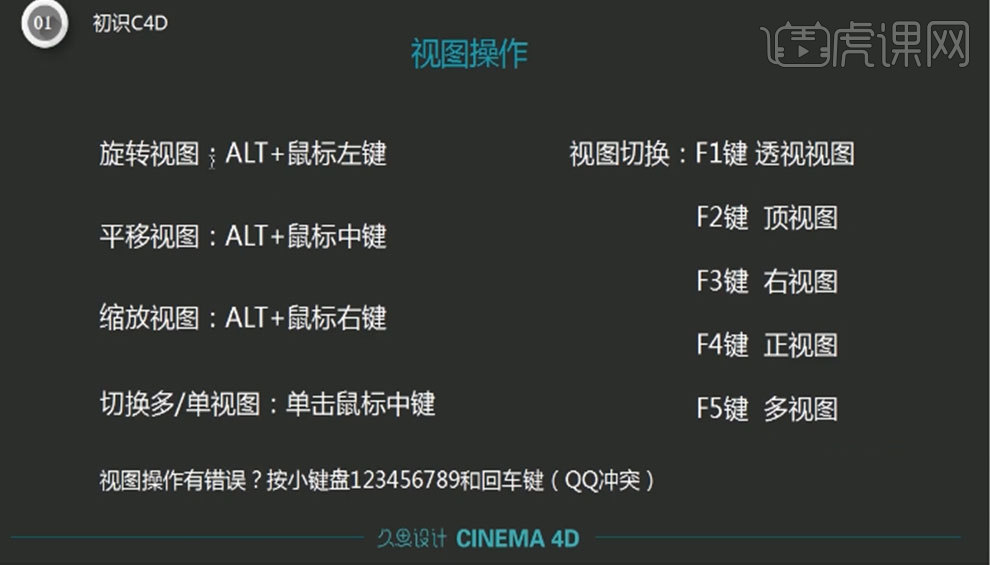
5. 接下来,熟悉【C4D】中【操作后退】【撤销后退】【视图后退】【撤销视图后退】等快捷键。
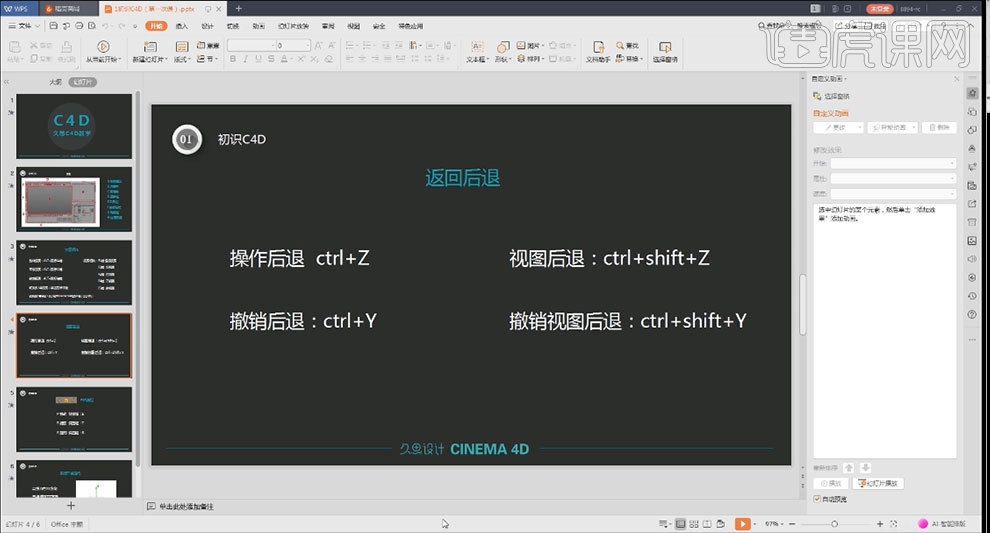
6. 同时,在【C4D】中,利用快捷键【P】【S】【R】来对模型进行移动、缩放、旋转编辑。
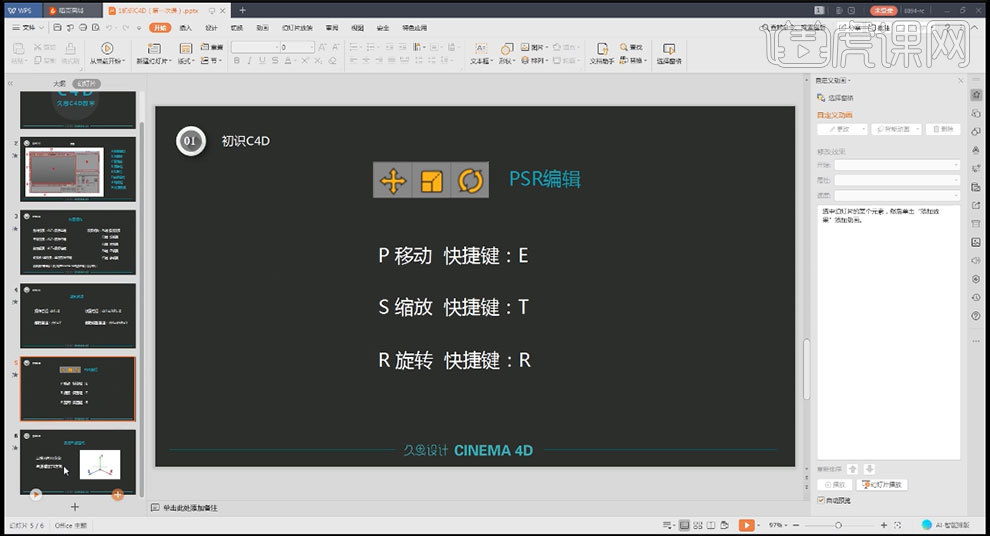
7. 找到参考图进行分析,建议先从底面做起。
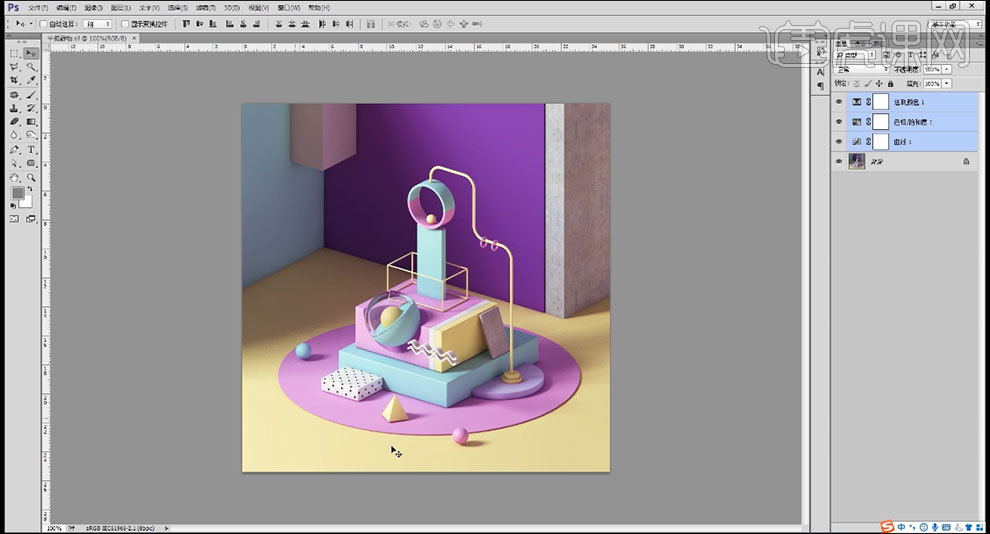
8. 打开【C4D】,点开,在【立方体】中创建【圆柱】,把圆柱【半径】拉大,【高度】拉低。
将【圆柱】压扁后,点击【显示】-【光影着色(线条)】,有助于观察。
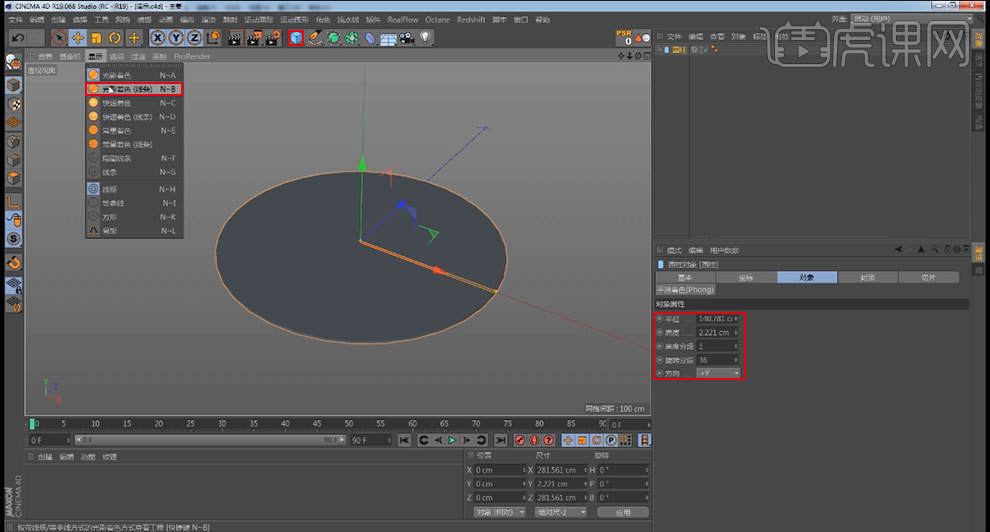
9. 将【对象】中参数进行调整【旋转分段:72】,将【封顶】中参数进行调整,勾选【圆角】,【分段:3】,【半径:0.5cm】。
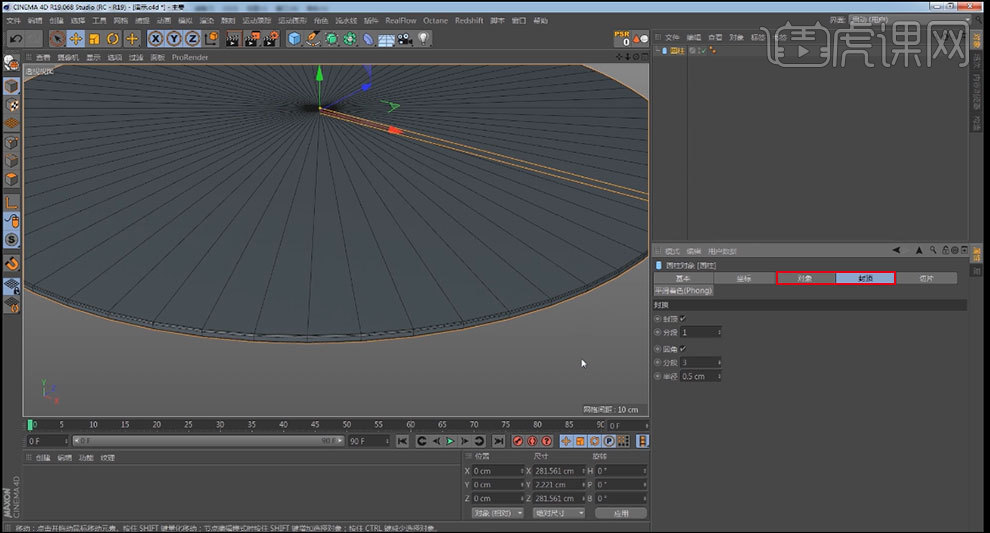
10. 在【立方体】中创建【立方体】,进行长宽高的调整。在【对象】中勾选【圆角】,调整参数【圆角半径:0.5cm】,【圆角细分:3】。
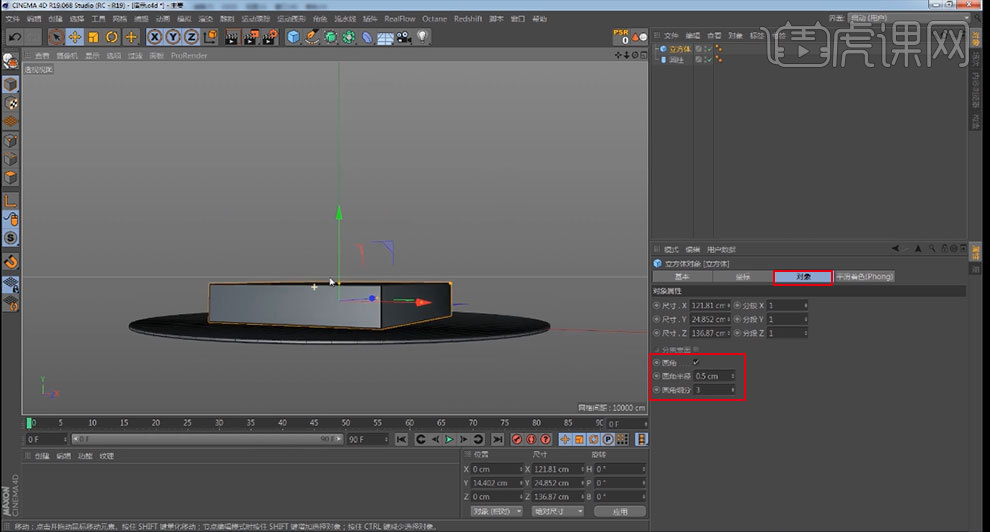
11. 在【立方体】中创建【圆柱】,【高度】拉低。按【F2】快捷键,打开【顶视图】,调整【圆柱】的位置。
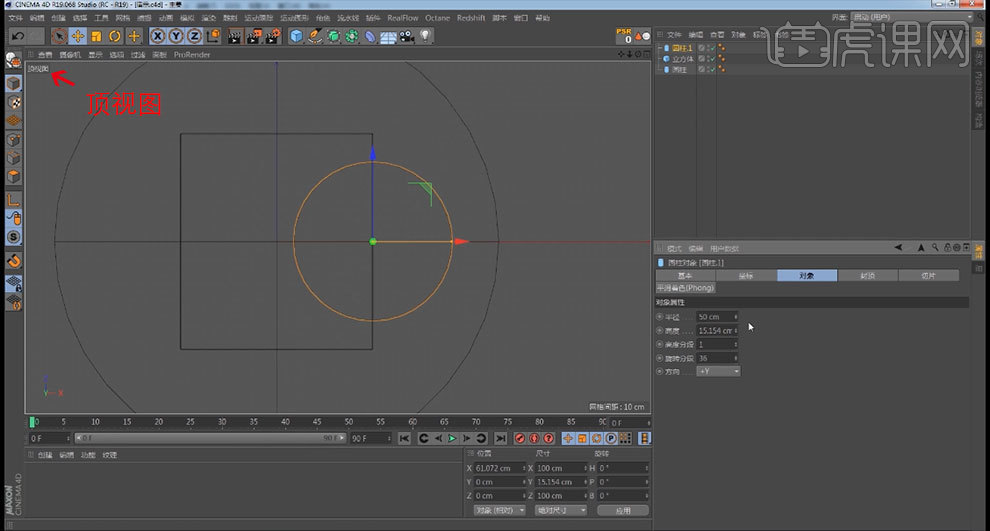
12. 在【切片】中勾选【切片】,进行【旋转】。
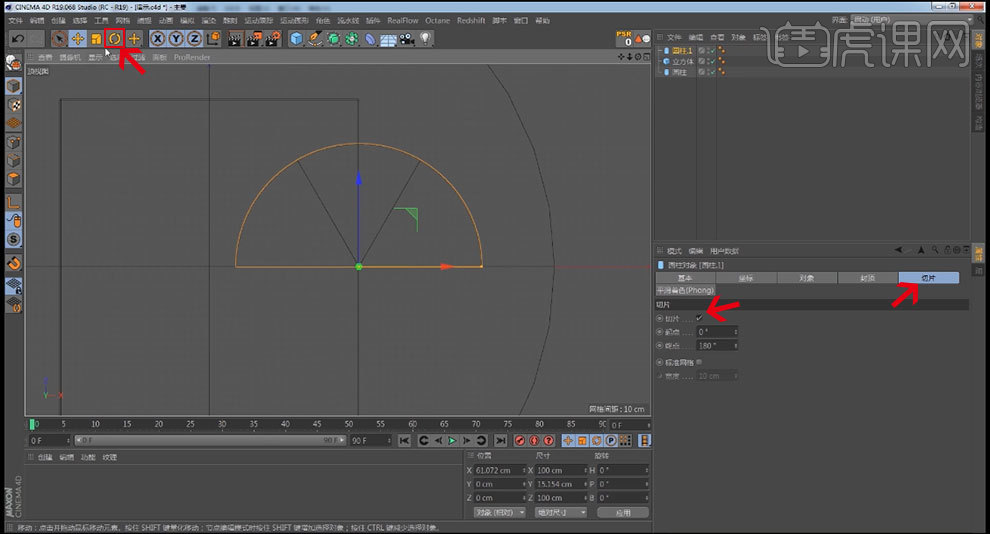
13. 换回【主视图】,在【封顶】中勾选【圆角】,【分段:3】,【半径:0.5cm】。
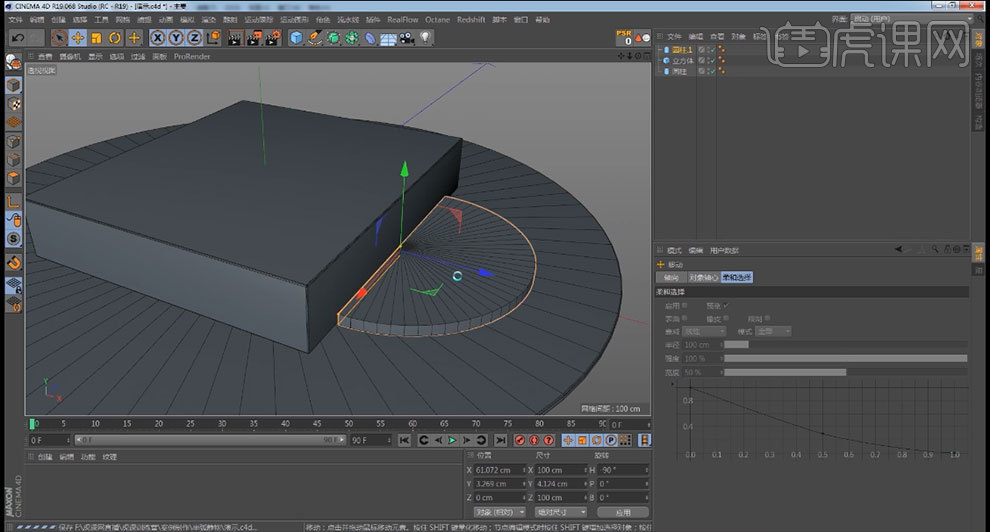
14. 按【Ctrl+C】快捷键复制,【Ctrl+V】快捷键粘贴【立方体】

15. 将复制的【立方体1】往上移动,缩小尺寸。建立【球体】,缩小【半径】。

16. 点击【阵列】中选择【布尔】,并且把【立方体1】和【球体】放到【布尔】下面。勾选【对象】中的【创建单个对象】和【隐藏新的边】。
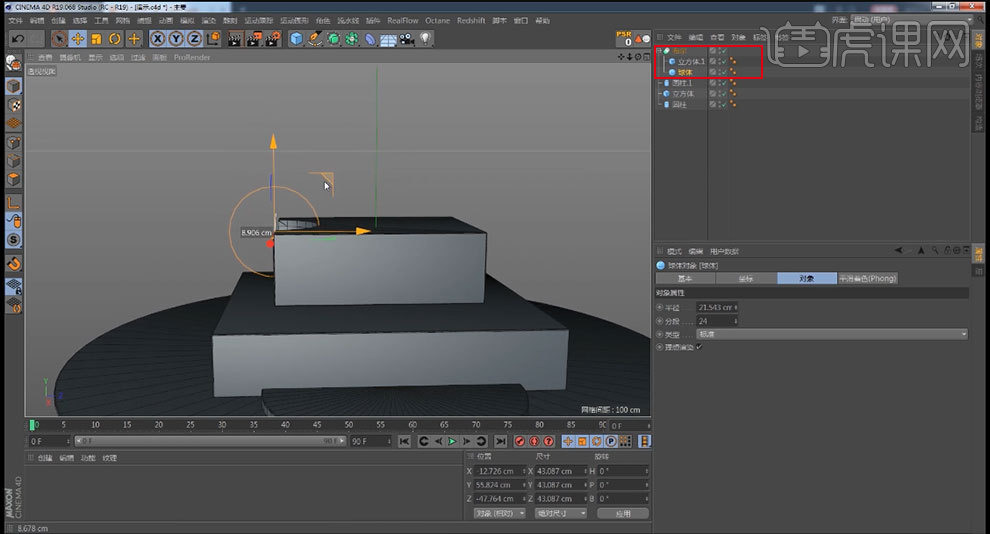
17. 复制【球体】,点击【对象】中【类型:半球体】,最后进行【旋转】。

18. 将【球体】按【转换为可编辑对象】,并且再复制一层,进行【旋转】【移动】。

19. 暂时隐藏【球体1】,点击【多边形】模式,选中一个面,右键【封闭多边形孔洞】,将半边球体进行封闭。
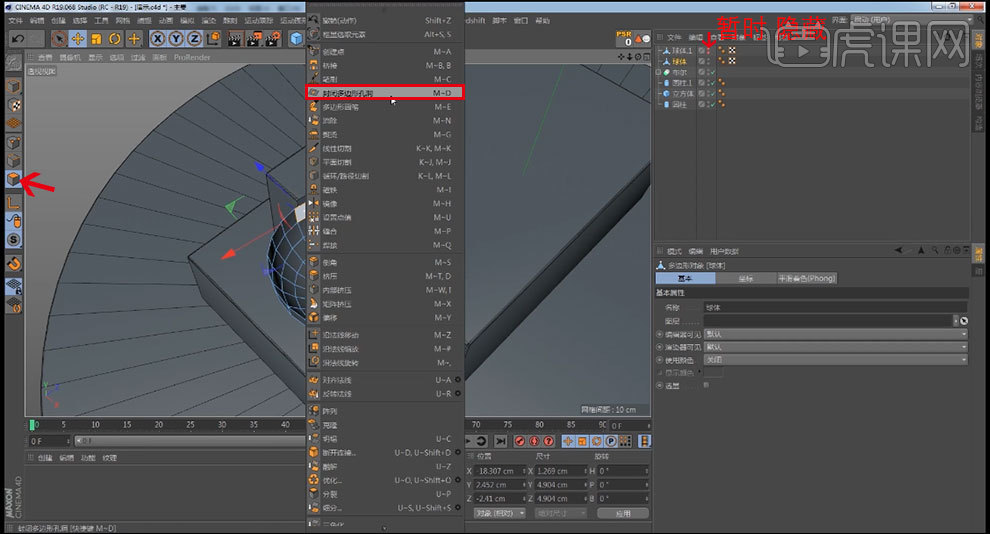
20. 打开隐藏的【球体1】,选择【多边形】模式,【Ctrl+A】快捷键全选面。

21. 右键【挤压】,将【球体1】稍微挤压得小一些。勾选【创建封顶】。

22. 【多边形】模式下,选中【球体1】的外部,右键【反转法线】。
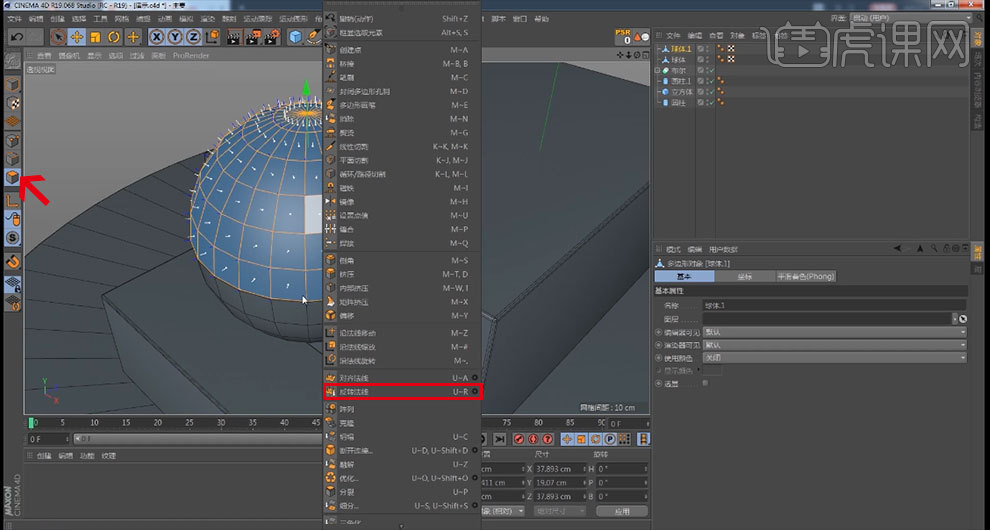
23. 再创建一个【球体2】,缩小尺寸,成为中间的小球体。

24. 选中【球体】【球体1】【球体2】,按【Alt+G编组】快捷键,进行编组,根据参考图进行旋转。

25. 复制【立方体1】,进行宽度调整形成比较扁的立方体后,按【Ctrl复制并移动】快捷键,复制出一个【立方体2】。

26. 复制【立方体】,将【立方体3】进行旋转,长宽高的改变,成为一个斜放的立方体。

27. 创建新的【立方体】,长宽高和位置进行调整,添加【陈列】-【晶格】,将【立方体4】放到【晶格】下。
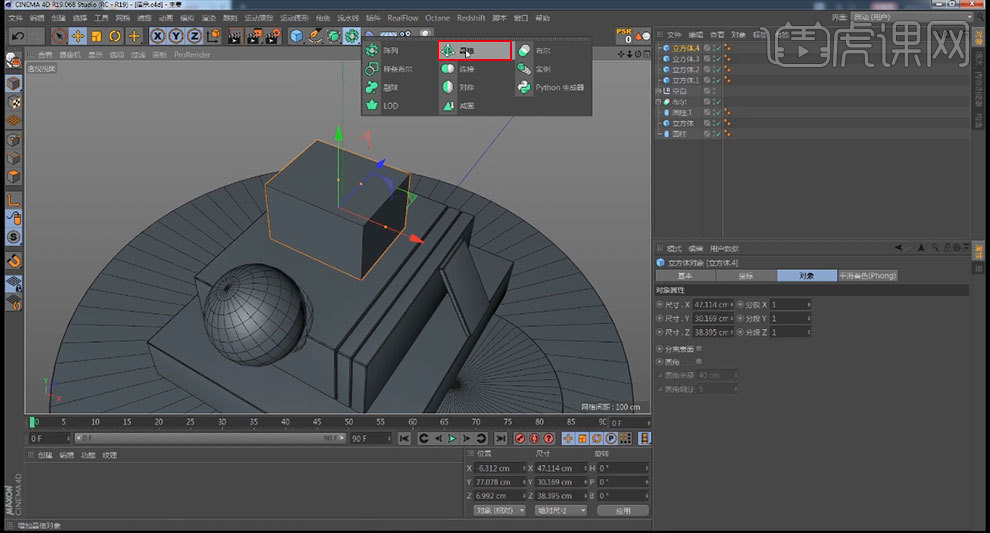
28. 将【晶格】的【对象】进行参数调整,【圆柱半径:0.6cm】、【球体半径:0.6cm】。

29. 创建【立方体】,调整长宽高如下图。
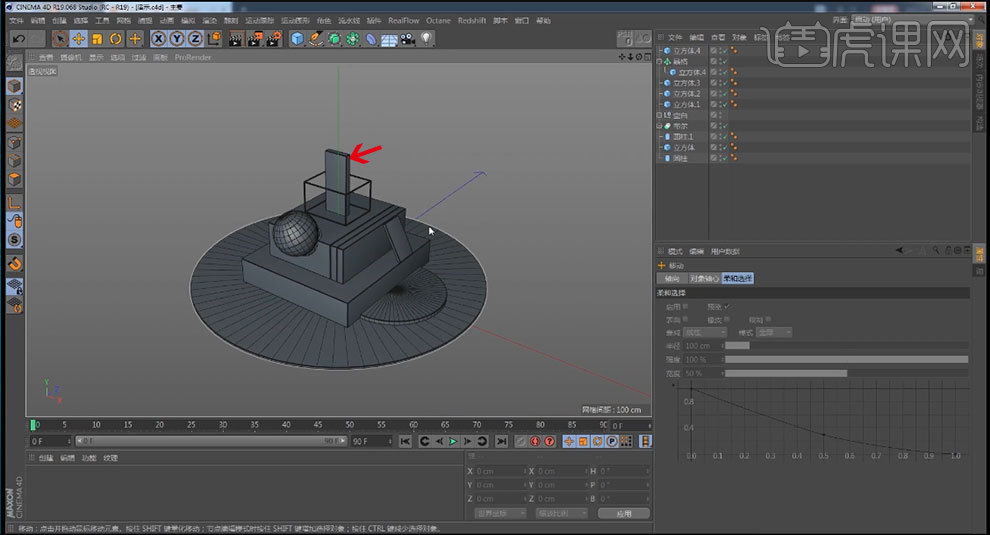
30. 创建【管道】,【旋转】90度,【旋转细分:72】。调整内径外径大小,在【切片】设置中勾选【切片】。
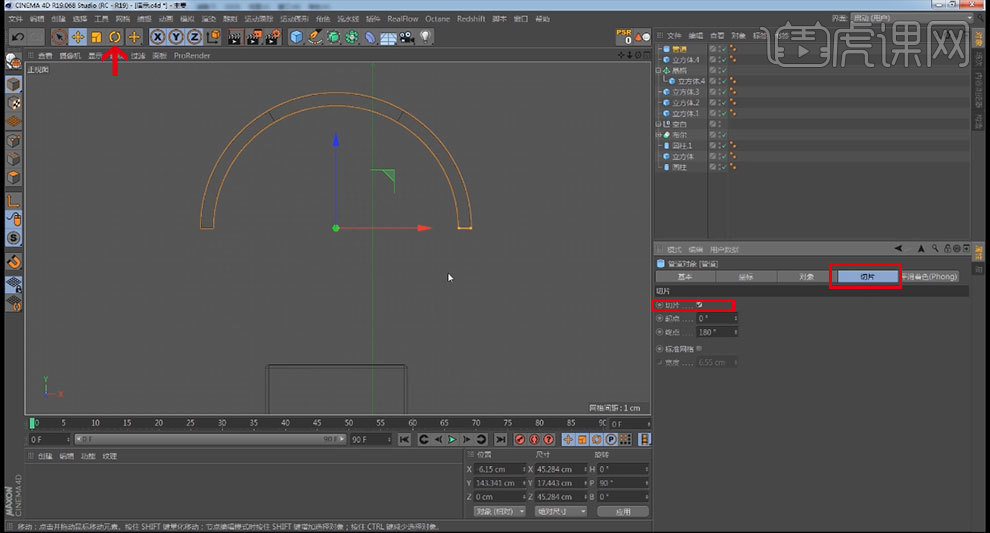
31. 复制【管道】,将【管道1】进行【旋转】对齐。
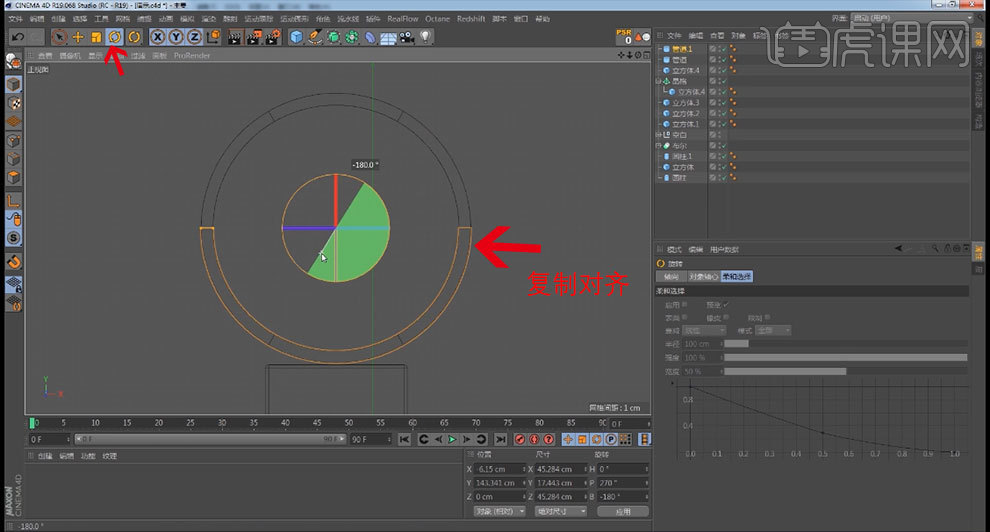
32. 创建【球体】,缩小放在两个【管道】中,进行位置调整。

33. 利用【画笔】工具画出【样条】路径,慢慢调整路线。
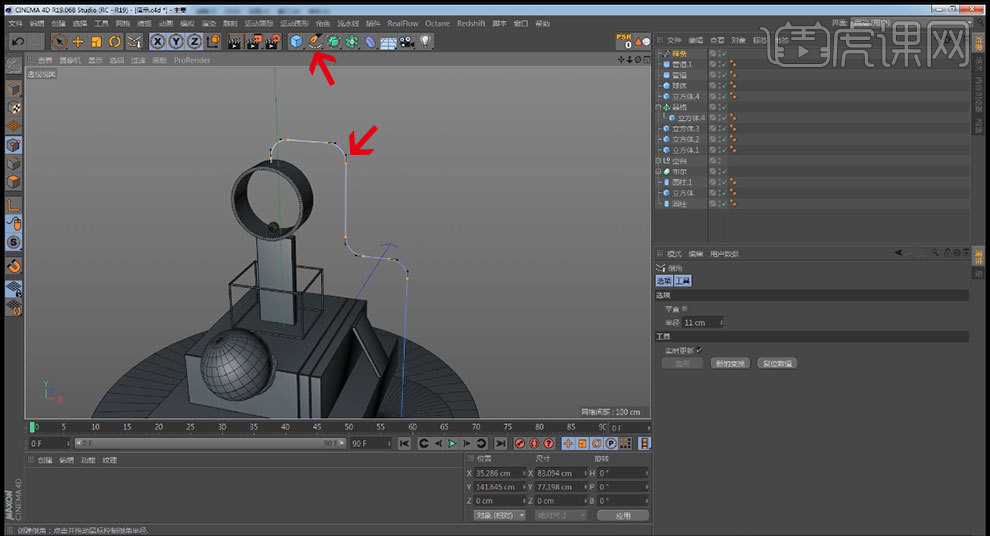
34. 选择【点】模式,全选路径的点,右键【倒角】,拖拽调整。

35. 给【样条】添加【细分曲面】-【扫描】。在【画笔】中,添加【圆环】,调整参数,【半径:1.5cm】,【点插值方式:统一】,【数量:4】。
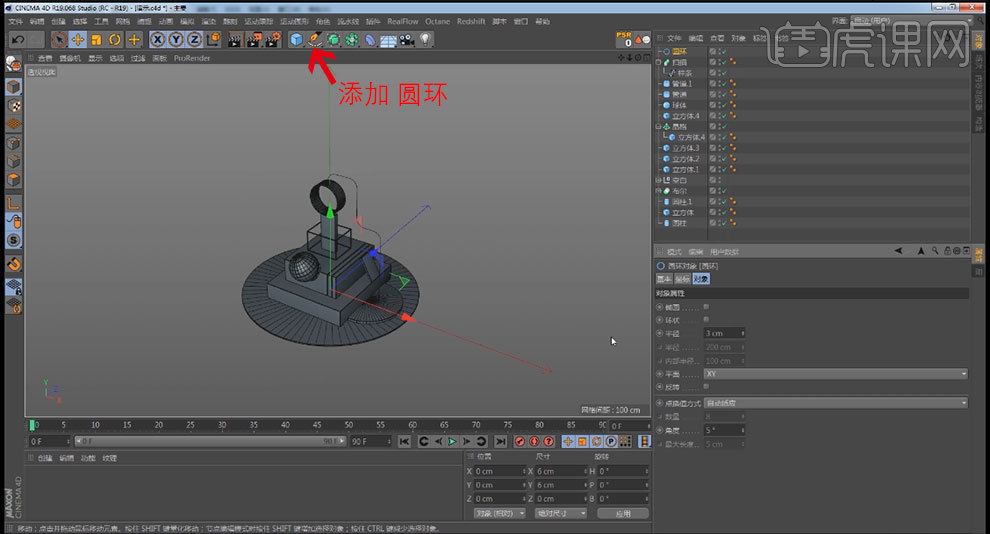
36. 将【圆环】成为【扫描】的子层,并且放在【样条】上面。
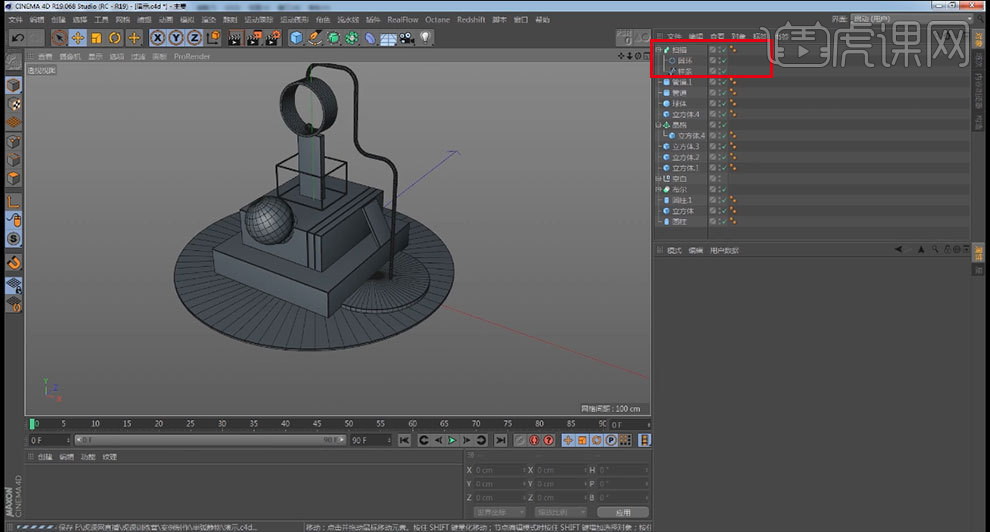
37. 在【画笔】中创建【圆环】模型摆放缩小,进行位置调整。按住【Ctrl复制并移动】快捷键,复制【圆环】。
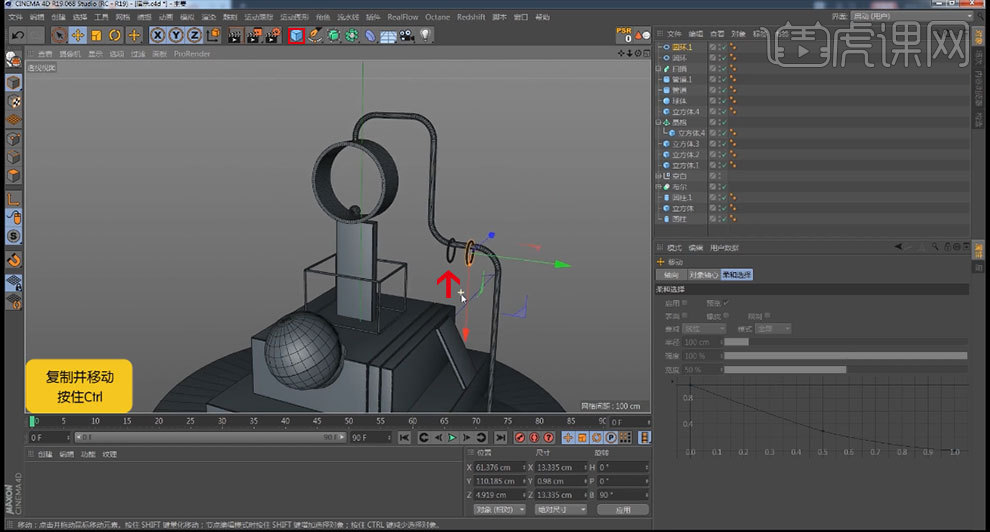
38. 根据参考图,添加剩下的小元素,让模型更加完善。
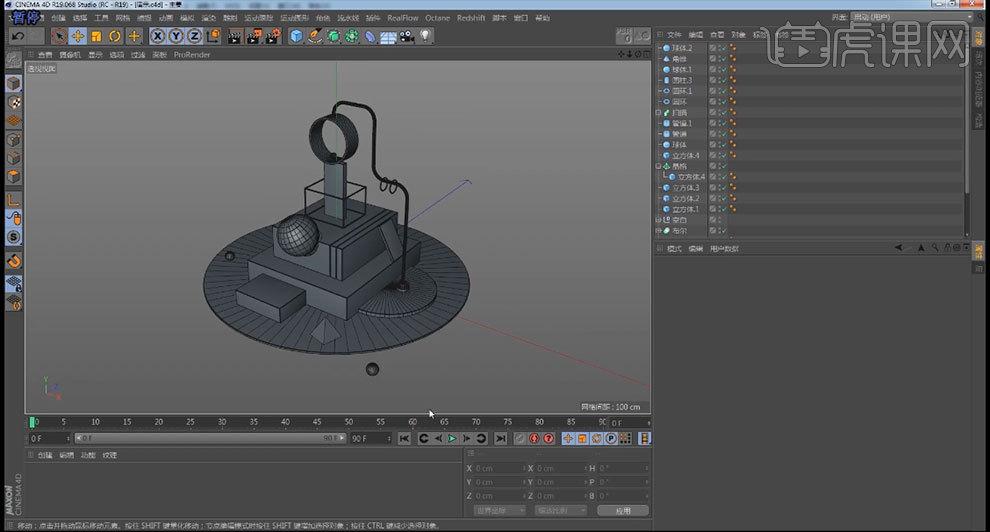
39. 最后创建【画笔】-【公式】,调整数据,【Tmax:9】,【采样:135】.
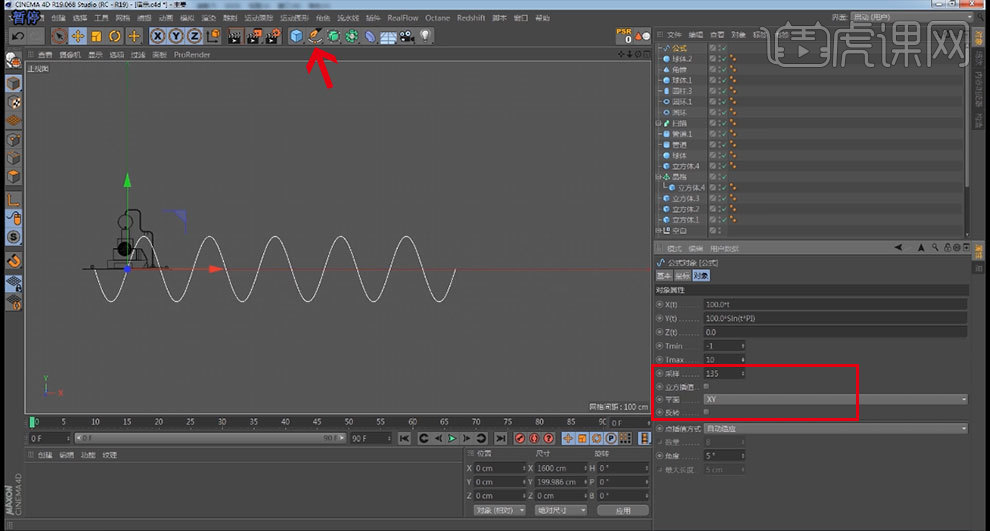
40. 将【公式】转换为可编辑状态,在【模型】模式进行缩小,添加【细分曲面】-【扫描】,创建【画笔】-【矩形】,变为【扫描1】的子层。
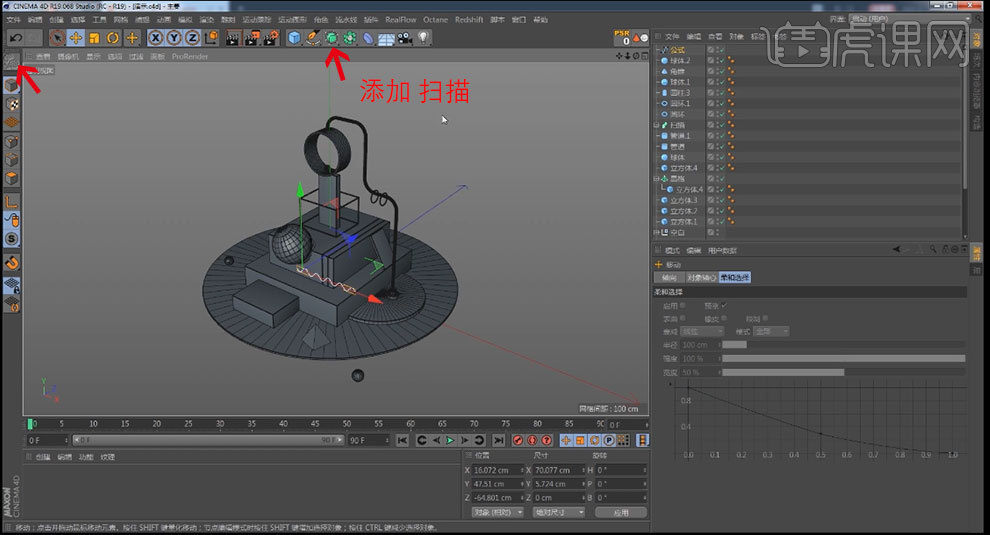
41. 调整【扫描1】的参数,【宽度;2cm】,【高度:3cm】,再复制一层【扫描1】

42. 选择【渲染设置】,将长宽变为【720像素】,按住【Alt+G编组】将所有层编组。
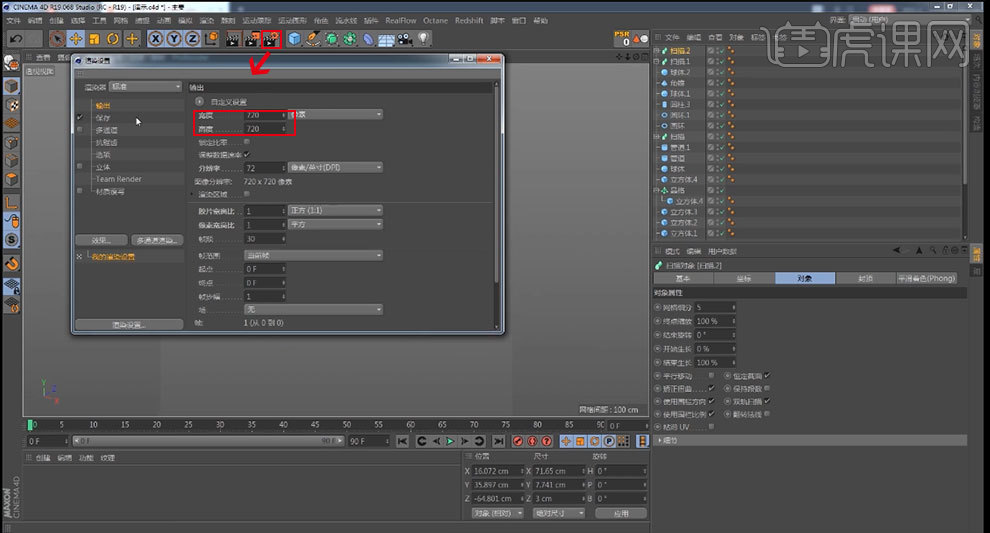
43. 添加【摄像机】,在【对象】中调整参数,【投射方式:平行】,然后稍微放大。
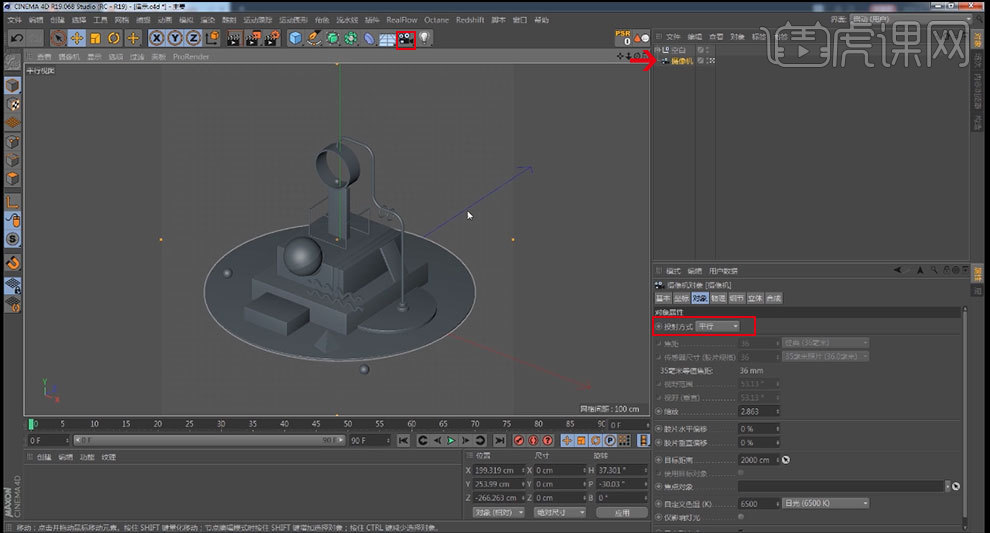
44. 右键【摄像机】-【CINEMA 4D 标签】-【保护】,加一个保护标签。
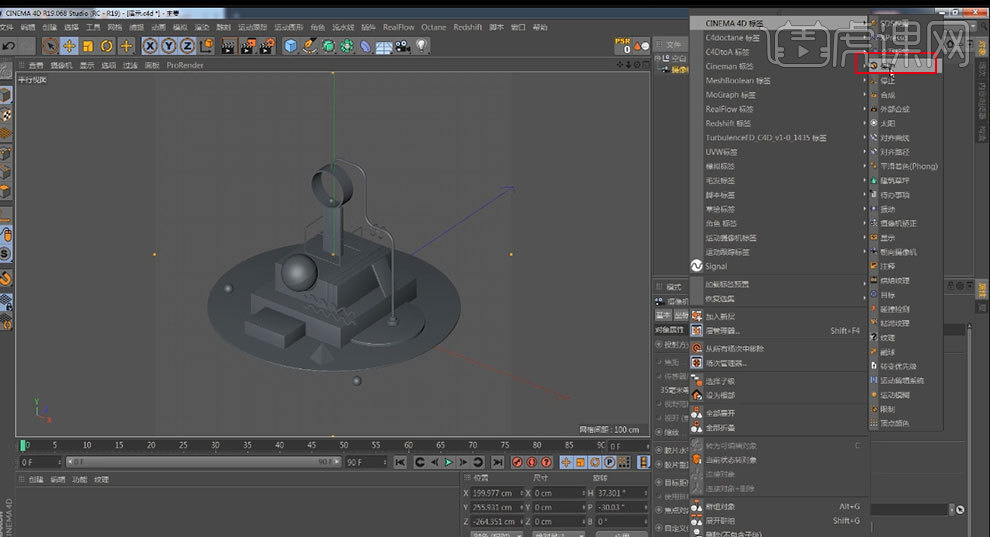
45. 接下来制作环境,在【立方体】中创建一个【平面】,作为地面,拉的大一些。
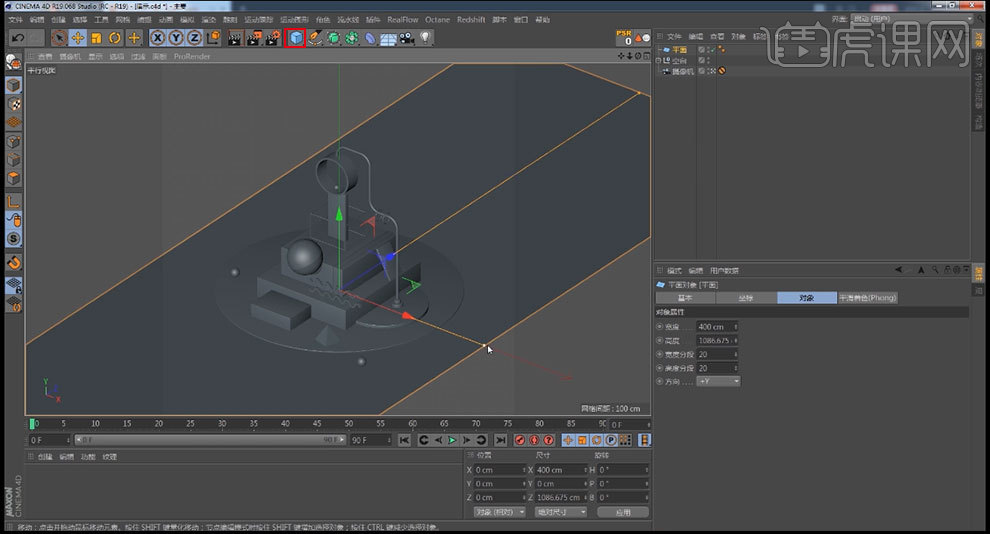
46. 创建【立方体】模型,拉得大一些,进行复制和移动,作为墙壁,成像如图所示。

47. 最后呈现效果儒如图。

以上就是C4D-半球静小物场景搭建(上)图文教程的全部内容了,你也可以点击下方的视频教程链接查看本节课的视频教程内容,虎课网每天可以免费学一课,千万不要错过哦!













